Adblock è un programma speciale estensione che nasconde la pubblicità dall'occhio di utenti. Va come aggiunta al programma di ricerca, e la sua essenza è quella di bloccare le finestre pop-up, banner e altre informazioni indesiderate che distrae dalla visualizzazione del contenuto di base della pagina web.
estensione AdBlock è come easyly disabilitata, come si attiva. A volte è necessario per visualizzare tutti i materiali sul sito, oppure le informazioni vengono visualizzate in modo non corretto, e la necessità per la pubblicità scompare blocco - in questo articolo, consideriamo in dettaglio come spegnere l'adublock nella maggior parte dei motori di ricerca - Google Chrom, Yandex, Opera e Mozilla. Consideriamo anche le caratteristiche di collegare e scollegare il programma AdBlock su cellulari, tablet e smartphone con software basato su Android.
Come disabilitare AdBlock in Google Chrom
AdBlock Extension è il popolare oltre più di un browser web per blocco pubblicitario. Ci sono varie versioni di questo programma, i più recenti dei quali non blocca solo la pubblicità, i messaggi e link malevoli in modalità di navigazione on-line. In diversi motori di ricerca, il principio di disattivazione di questo programma è sufficientemente monotono. Consideriamo due modi per scollegare l'AdBlock e Adblock Plus (versione rinforzata) nel motore di ricerca di Google Chrome.
primo metodo
- Aprire il browser.

- Nell'angolo in alto a destra troviamo l'icona del programma AdBlock (nell'esempio stiamo diffondendo due estensioni - AdBlock e Adbokk plus, versione più avanzata), fare clic su di esso.

- La finestra del menu si apre, selezionare l'opzione "Sospendi il programma", fai clic su di esso.

- icona del programma AdBlock diventa inattiva (verde). Per abilitare il programma, si dovrebbe fare le stesse operazioni quando è spento.

secondo modo
- Aprire il motore di ricerca di Google Chrome, nell'angolo in alto a destra troviamo l'icona "Impostazioni e Management", fai clic su di esso.
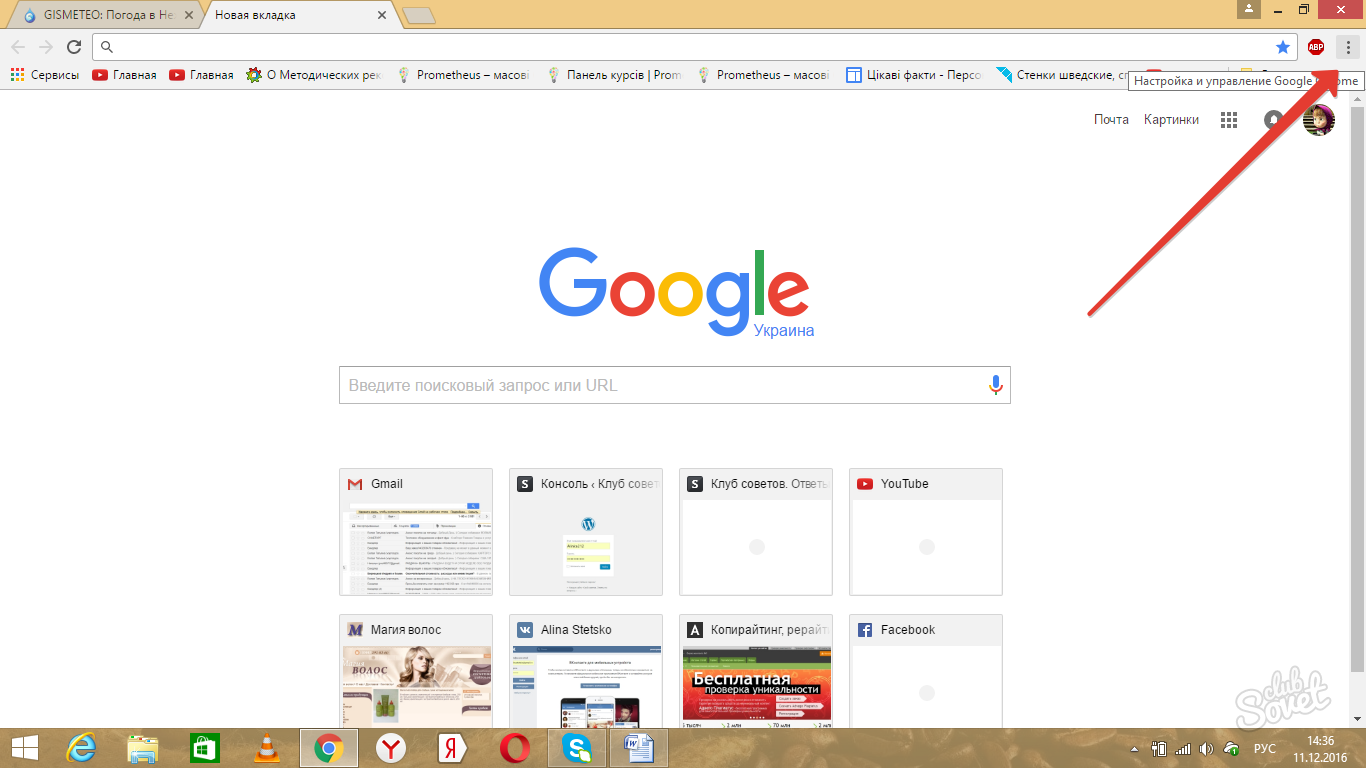
- Nel menu aperto trovare "Impostazioni" opzione, andare ad esso.

- Si apre la finestra delle impostazioni del browser interno, non abbiamo bisogno di loro. Nell'angolo in alto a sinistra, fai clic sulla scheda "Estensioni".

- Dopo aver premuto esso, l'elenco delle estensioni sembrerà sullo schermo, scegliere l'AdBlock e Adquelk plus, rimuovere le caselle di controllo di fronte a questi programmi.

- Dopo aver rimosso le caselle di controllo, il comando "Enabled" sarà cambiato in "Attiva".

terza via
- Aprire il motore di ricerca, nella finestra aperta, premere l'icona "Impostazioni e Management".

- Nel menu aperto, siamo alla ricerca di "strumenti aggiuntivi", quindi "estensioni", rimuovere le bandiere di fronte ai programmi AdBlock. Le estensioni sono inattivi.

Come disattivare Adblock nel browser Opera
Per disattivare il programma per bloccare la pubblicità nel browser dell'operatore, avrete bisogno di un paio di minuti.
- motore di ricerca aperta.
- A sinistra nella barra delle applicazioni in basso a trovare l'icona estensione nella forma di un pezzo di puzzle.

- Clicchiamo su di esso, troviamo le estensioni attive (AdBlock), lasciare che il comando "Disattiva". Il lavoro di espansione è sospeso nel browser Opera.


Come disattivare AdBlock in Yandex
Il programma di ricerca Yandex è molto simile a Google Chrome, e le differenze tra loro sono molto insignificanti. Prendere in considerazione l'arresto adublock in questo motore di ricerca.
- Andiamo al browser Yandex.

- Nell'angolo in alto a destra troviamo l'icona AdBlock - di solito si tratta di un palmo della mano aperta su uno sfondo rosso, premerlo.

- Un menu aggiuntivo si aprirà, eseguire l'operazione di "Sospendere Adclock".

- Dopo aver eseguito l'operazione "Suspend Adquilk", l'icona di espansione passa alla "classe" su uno sfondo verde - questo significa che il programma non è attivo.

Adblock Disattiva in browser Mozilla Firefox
il motore di ricerca di Mozilla sta diventando sempre più popolare in un contesto di più pratico Google Chrome e Yandex, ma molti utenti preferiscono ancora questo servizio come il motore di ricerca più affidabile e stabile. Prendere in considerazione l'arresto adublock in questo motore di ricerca.
- Aprire il browser di Mozilla.

- Nell'angolo in alto a destra troviamo l'icona di un programma familiare, premerlo.

- Viene visualizzato il menu di scelta rapida, scegliere "Disattiva in tutto il mondo" là.

- L'espansione Adbel è inattivo, ciò che l'icona di colore grigio parla.

programma di Adblock nel sistema operativo Android
L'uso di adcloser sui dispositivi telefonici, tablet e smartphone ha le proprie caratteristiche. In Android, questa estensione va come un browser web separato con il quale è possibile cercare su Internet. Allo stesso tempo, il programma stesso filtra la pubblicità e link maligni, avete solo bisogno di un impianto autonomo di questo programma utilizzando il servizio Google Play (Play Market).
Se l'AdBlock è installato sul vostro dispositivo, e si desidera disattivare la funzione di blocco della pubblicità, è necessario rendere tali azioni:
- Aprire il browser adklock al telefono (tablet, smartphone).
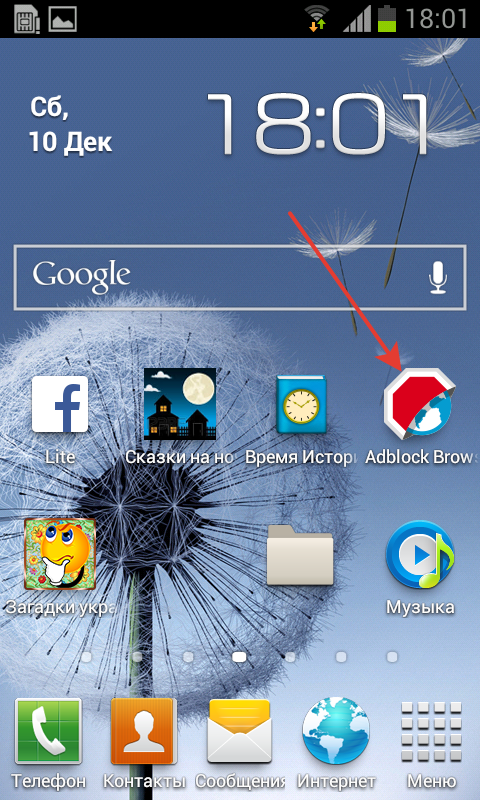
- Andiamo alle impostazioni del browser (questo viene fatto utilizzando il tasto sinistro del touch phone), troviamo il menu "Parametri", clicchiamo su di esso.

- In "Parametri" troviamo l'opzione "Blocco pubblicità", che vi permetterà di impostare le impostazioni dei parametri, della lingua e predefiniti di blocco desiderato.

Abbiamo esaminato gli esempi a adublocks disabilitare in quattro diversi browser, così come le caratteristiche del disinserimento del blocco della pubblicità nel sistema operativo Android. AdBlock estensione permette di scollegare il blocco su pagine visualizzate a parte, pre-impostare alcune impostazioni. Questo supplemento ha molti analoghi, così come varie versioni, che differiscono tra loro spettro di destinazione o azione.






























